Inleiding
Deze zelfstudie is overgenomen uit de SLR Lounge Adobe Lightroom 4 dvd-gids, een dvd van 14 uur met meer dan 130 zelfstudies voor het beheersen van Lightroom, die kunnen worden gekocht via de bovenstaande link.
Lightroom kan een krachtige geavanceerde editor zijn en we gebruiken het vaak voor het retoucheren van portretten. Hoewel het niet veel heeft van de geavanceerde bewerkingstools die je in Photoshop aantreft, kan het behoorlijk efficiënt en krachtig zijn voor meer basale portretretouches. Het voordeel hiervan is dat u niet de extra stap hoeft te nemen om de afbeelding in Photoshop te zetten. In dit driedelige artikel laten we u zien hoe we Lightroom 4 gebruiken voor het retoucheren van portretten, van eenvoudige postproductie tot het verwijderen van onzuiverheden, huidverzachting en detailverbetering.
Basis postproductie
In het eerste deel van deze driedelige serie zullen we een portret maken en de belichting, kleurtemperatuur, toonbereik en ruis corrigeren. Hiervoor gebruiken we ons basispaneel, tooncurvepaneel en detailpaneel. Laten we eerst naar onze afbeelding kijken zonder enige aanpassingen, zoals hieronder weergegeven.

Basispaneelaanpassingen
Bij het maken van een afbeelding hebben we een algemene vuistregel om altijd te beginnen met de grootste aanpassingen en door te werken naar de kleinere aanpassing. Dit bespaart tijd omdat u de schuifregelaars niet opnieuw hoeft aan te passen nadat andere grote aanpassingen zijn gemaakt. Als de temperatuur bijvoorbeeld aanzienlijk is uitgeschakeld, willen we daarmee beginnen voordat we de belichting aanpassen. Anders moeten we, zodra de juiste temperatuur is ingesteld, mogelijk de instelling voor Belichting opnieuw bekijken en corrigeren, waardoor we tijd verspillen met herwerken. Laten we dus bovenaan beginnen in de ontwikkelmodule met ons basispaneel.
Hoogtepunten -30 - Omdat Temperatuur er redelijk nauwkeurig uitziet (of het is in ieder geval niet de grootste aanpassing die nodig is), beginnen we met de Hoogtepunten. Het originele beeld was iets aan de overbelichte kant en dus zien we een grote hoeveelheid hooglichten en wit. Dus we beginnen met het balanceren van onze highlights op de huid. We doen dit door de schuifregelaar Hoogtepunten naar beneden te trekken om onze hoogtepunten donkerder te maken.
Blanken -40 – Door de witte tinten naar beneden te halen, worden ook de helderste delen van de huid verminderd en het algehele toonbereik in evenwicht gebracht.
Schaduwen +20 – Ik wil een klein detail uit de middentonenschaduwen halen, dus laten we de schaduwschuifregelaar een beetje naar boven halen.
Zwarten -30 – Ik zeg altijd dat om een mooi contrast te creëren, elk beeld wat puur zwart en wat puur wit nodig heeft. Niet veel, we willen onze zwarttinten niet verpletteren en al onze highlights opblazen, maar we hebben wel een beetje nodig voor een mooi poppy-beeld. Laten we het zwart dus een beetje naar beneden halen om de donkerste schaduwen te verdiepen.
Temperatuur 4300/Tint -1 – Onze witbalans op deze afbeelding is vrij dicht bij waar we hem nodig hadden toen we begonnen, maar nu we de andere, meer belangrijke aanpassingen hebben gedaan, kunnen we hem nu wat afkoelen en de temperatuur naar 4300 brengen (warmte is zeer subjectief, kies een instelling die u verkiest). De afbeelding heeft ook een lichte magenta tint, dus we zullen de schuifregelaar Tint op -6 zetten om een beetje groen aan de afbeelding toe te voegen die het magenta in evenwicht brengt.
Belichting -10 - Vervolgens gaan we onze belichting een beetje verlagen om de hoogtepunten van de afbeelding opnieuw te verminderen, evenals de algemene belichting. We hebben een mooi dramatisch beeld en ik wil dat drama een beetje opkrikken door het wat meer aan de donkere kant te houden.
Helderheid +20 – Duidelijkheid is meestal iets waar ik voorzichtig mee zou moeten zijn bij het maken van portretten, vooral als het om vrouwelijke onderwerpen gaat. Bij mannen kan het echter goed werken om middentooncontrast en een beetje robuustheid en pop aan het beeld toe te voegen.
Levendigheid +20 - Levendigheid werkt goed om verzadiging toe te voegen zonder de huidtinten zoveel aan te tasten als Verzadiging zou doen. In deze afbeelding zullen we Vibrance toevoegen om het rood in de stoel net wat meer op te laten vallen.
Hieronder staan de laatste instellingen van ons basispaneel:
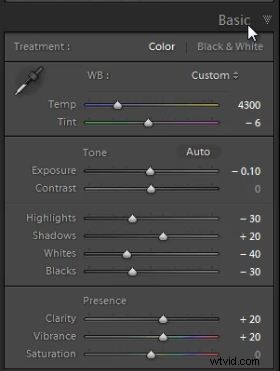
Aanpassingen tooncurvepaneel
Nu we basisaanpassingen hebben gedaan aan onze belichting en het contrast van het algehele beeld, gaan we naar ons Tooncurve-paneel en gaan we ons toonbereik nog verder verfijnen. Ik gebruik de tooncurve graag om mijn beeldbelichting fijn af te stemmen in plaats van grote ingrijpende veranderingen aan te brengen. Eenmaal in uw Tooncurve-paneel, zorg ervoor dat uw Tooncurve is ingesteld op Lineair en dat uw curve kan worden aangepast. Als u de schuifregelaars Hooglichten, Wit, Schaduw en Zwart onder de Tooncurve ziet, staat uw Tooncurve niet op de juiste instelling om afzonderlijke punten te bewerken. U kunt dit wijzigen door op het pictogram "Klik om puntcurve te bewerken" rechtsonder in het Tooncurve-paneel te klikken.

Nu zullen we een aanpassingspunt maken door op de puntcurve te klikken in het uiterste gemarkeerde gebied van de curve, dat zich in de rechterbovenhoek bevindt. We gaan dit punt iets naar beneden slepen, waardoor onze helderste highlights opnieuw worden verminderd om de tonen over het gezicht glad te strijken. Vervolgens zullen we de middentoonhoogtepunten naar voren halen en onze zwarttinten nog verder naar beneden brengen. Dit zal helpen om een mooie dramatische look te creëren met de verlichting.
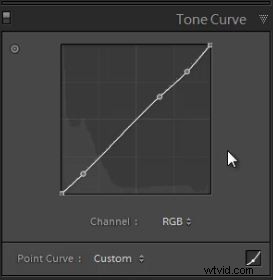
Hieronder ziet u de afbeelding met de instellingen voor aangepaste tooncurve toegepast.

Detailpaneelaanpassing
Laten we naar ons detailpaneel gaan en ons beeld verscherpen en een beetje ruis verminderen. De meeste afbeeldingen zullen echt profiteren van verscherping, en deze afbeelding is geen uitzondering. Voor dit portret gaan we de verscherping behoorlijk naar +80 brengen, onze straal naar +1,5 en onze detail naar 25. Vervolgens zullen we Luminantie gebruiken om een deel van het achtergrondgeluid te verminderen en als huidverzachting te dienen techniek. Luminantie tot +30 brengen werkt goed voor dit doel.
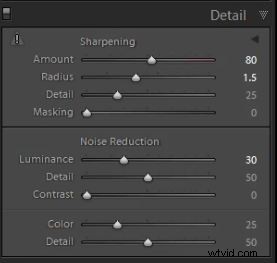
Lenscorrecties Paneelaanpassingen
Aangezien deze afbeelding een dramatisch portret is met sfeerverlichting, zal het toevoegen van een vignet helpen om dat effect te vergroten. Laten we ons lenscorrectiepaneel openen. Ik gebruik liever de Lens Correction Vignettering dan de Post Crop Vignettering, simpelweg omdat ik het gevoel heb dat het een meer subtiele en natuurlijke aanpassing is. Ik denk dat het bedrag bij -40 en het middelpunt bij 10 goed werken voor dit portret, maar dit heeft onze voorkeur en je kunt je oordeel gebruiken, afhankelijk van elke afbeelding afzonderlijk.
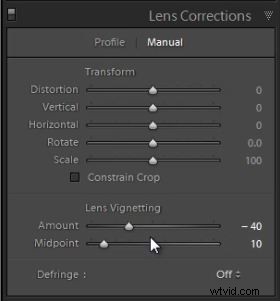 <
<

Laatste details:Aanpassingspenseel
De laatste hand die we aan deze afbeelding gaan geven, is om de rechterhoek donkerder te maken. Als je kijkt, zie je een wit gebied in het beeld dat nogal afleidt. Dus laten we het doden, en om dit te doen gaan we onze aanpassingsborstel gebruiken om dit gebied donkerder te maken. U kunt uw aanpassingspenseel selecteren door op "K" op het toetsenbord te drukken of door het eenvoudig te selecteren in de aanpassingswerkbalk boven het basispaneel. Nadat u uw Aanpassingspenseel hebt geselecteerd, kunt u de huidige penseelinstellingen resetten door "alt" ingedrukt te houden op een pc of "opt" op een Mac en op reset te klikken in de linkerbovenhoek van het vervolgkeuzemenu Aanpassingspenseel.
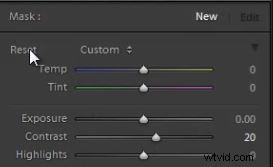
We gaan de belichting op het penseel verlagen tot -1,15 en dan over het deel van de afbeelding schilderen dat we donkerder willen maken.
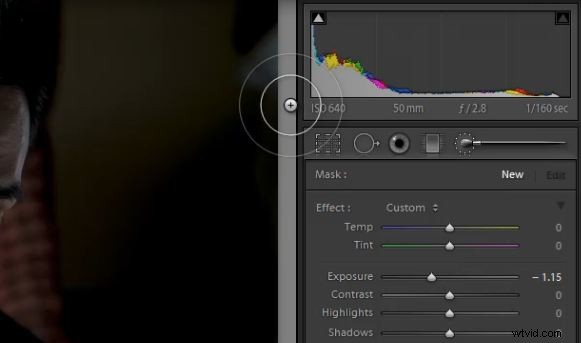
En hieronder ziet u onze uiteindelijke afbeelding na alle basisaanpassingen.

De SLR Lounge Lightroom 4 dvd-gids
Blijf op de hoogte voor deel 2 van deze 3-delige serie, waar we beginnen met ons retoucheerproces om de huid glad te strijken, onzuiverheden te verminderen, de ogen te verbeteren en meer! Als je deze tutorial leuk vond, dan weten we zeker dat je dol zult zijn op de SLR Lounge LR4 DVD met 130 tutorials en bijna 14 uur training over Lightroom 4 van A tot Z, waarvan bijna de helft uitsluitend is gewijd aan beeldverwerkingstechnieken. Klik hier voor meer informatie en om te kopen via digitale download.

